Ready 随着 wps 表格的越来越多人使用,那么对于刚接触wps表格伙伴, wps表格怎么制作表格 呢? 以win10为例 方法一 1 第一步 打开需要制作表格的wps表格文件,拖动鼠标选定要制作表格的区
随着wps表格的越来越多人使用,那么对于刚接触wps表格伙伴,wps表格怎么制作表格呢?
以win10为例
方法一
1第一步打开需要制作表格的wps表格文件,拖动鼠标选定要制作表格的区域
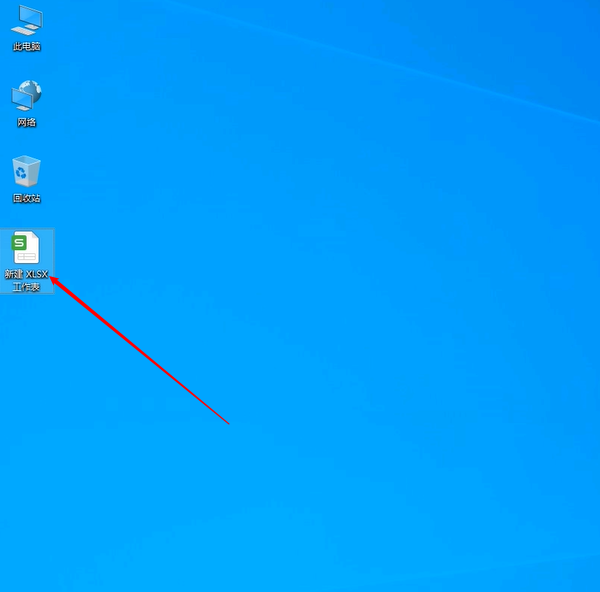
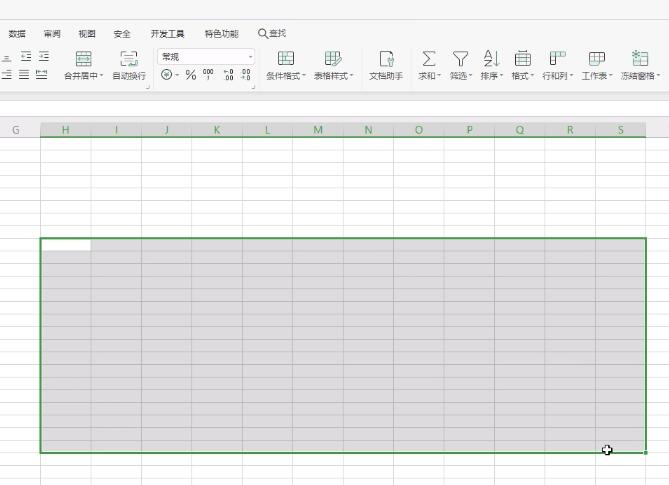
2第二步点击开始选项卡下菜单中的表格样式,在弹出的下拉菜单中根据个人需要选择样式

3第三步弹出套用表格样式提示框,点击确定,即可制作表格
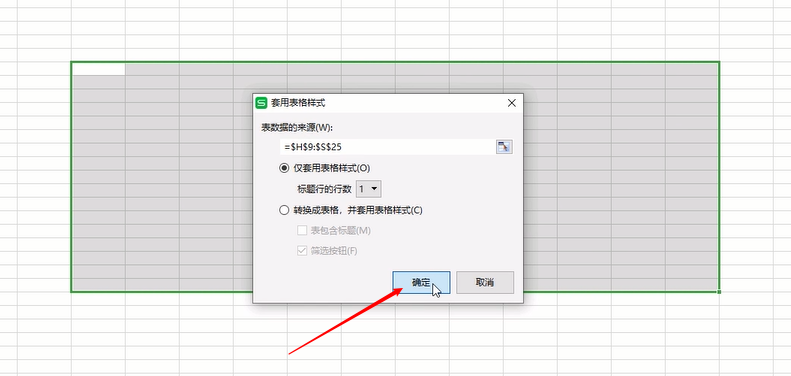
方法二
4第四步打开需要制作表格的wps表格文件,拖动鼠标选定要制作表格的区域
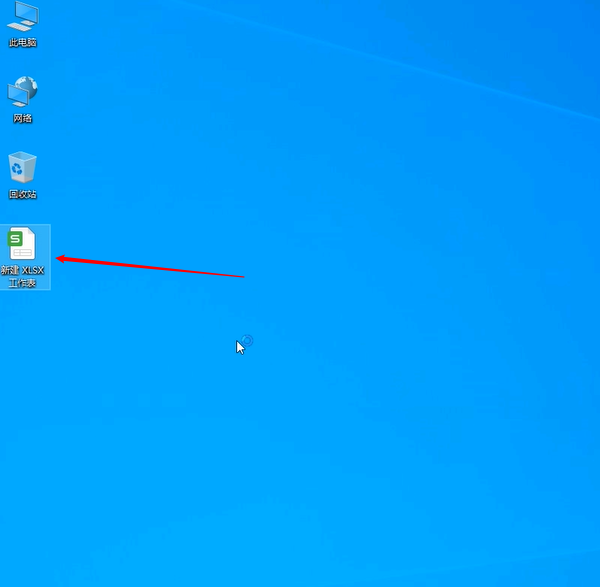
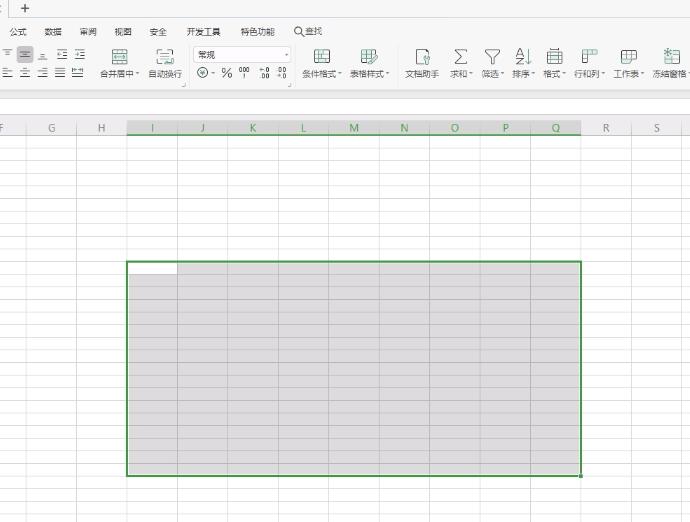
5第五步上方菜单切换到插入选项卡,点击表格,弹出创建表提示框,点击确定,即可创建表格
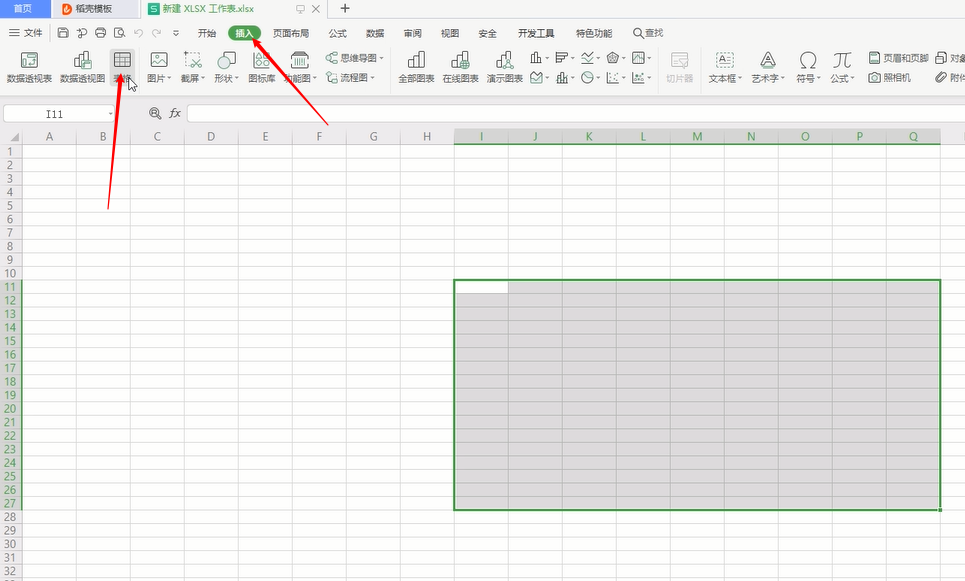
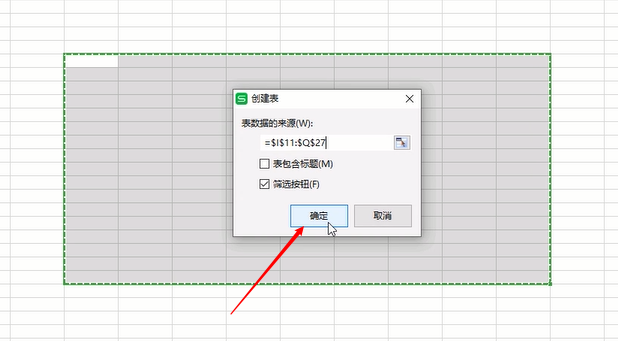
6第六步还可以在上方的样式栏中选择喜欢的样式,即可更换表格样式

